Apple Watch运动量数据怎么清零?苹果手表重新设定运动量的教程
发布时间:2016-12-21 来源:查字典编辑
摘要:健身活动是AppleWatch的一个特色功能,它可以帮助并监督我们在一天中多活动,完成既定的活动目标。在刚开始我们把AppleWatch与i...
健身活动是 Apple Watch 的一个特色功能,它可以帮助并监督我们在一天中多活动,完成既定的活动目标。在刚开始我们把 Apple Watch 与 iPhone 配对时,会根据我们的体重、身高与年龄,自动为我们推荐一个每天需要完成的活动量,也就是每天所需要消耗的卡路里。如果你觉得当前的这个运动量目标太少或太多的话,也是可以更改的,这里简单介绍下如何在 Apple Watch 上更改运动量的操作方法。

1、首先请激活点亮 Apple Watch 的屏幕,按下数码皇冠按钮,回到主屏应用界面。

2、在主屏上找到“健康活动”应用图标,点击打开它。
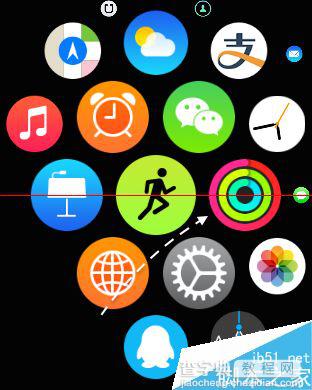
3、接下来会看到我们当天的健康活动圆环的进度,此时用力按压屏幕,激活 Force Touch 压力感应。
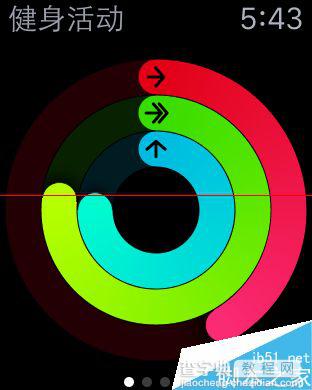
4、随后便可以看到“更改活动目标”的选项,点击它继续。

5、比如我个人当前的活动目标是一天要消耗750卡路里,可以按下屏幕上的 +或-来调整,也可以转运数码皇冠来调节。

6、当调整到我们想要的目标以后,再点击红色的“更新”按钮就可以了。
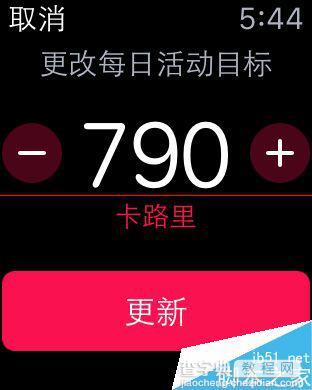
7、由于 Apple Watch 有 Force Touch 压力感应,所有有很多操作选项是被隐藏到它的后面,需要在屏幕上用力按压以后,才看得到操作选项。


